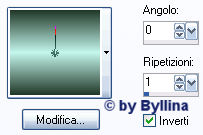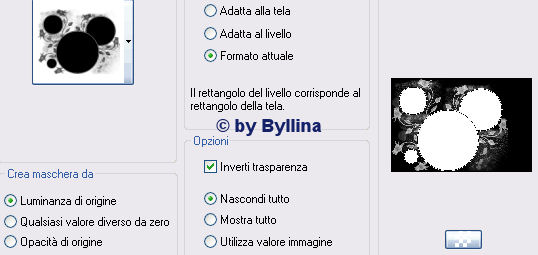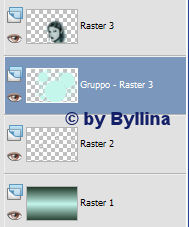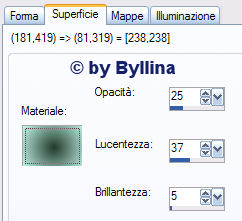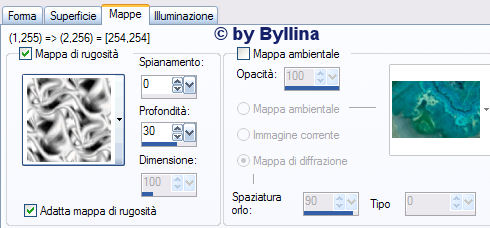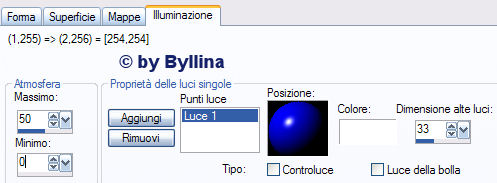Rêve Elfique
L'originale di questo tutorial lo trovate qui Ringrazio Tchounette per avermi permesso di tradurre questo tutorial Questo tutorial è una creazione personale di Tchounette, è stato creato con psp X, ma puoi farlo anche con altre versioni. Qualsiasi somiglianza con altro tutorial è pura coincidenza.
Per realizzare questa tag hai bisogno di: Tubes di Kat Tubes e maschere qui
1. Apri tutti i tubes in psp, duplica i livelli e chiudi gli originali. 2. Installa su psp il "Mouvement de Danse" se non esiste in: 3. C:\Program Files\Corel\Corel Paint Shop Pro...\Motivi Reliefs et text 4. Metti il colore #c4f6ec in primo piano e il colore #213929 nello sfondo. 5. Configura il tuo gradiente: stile lineare, angolo 0, ripetizioni 1 e inverti spuntato:
6. Apri una nuova immagine trasparente di 600 x 400 px. 7. Riempi con il gradiente. 8. Prendi il tube "Bulles" e sistemalo a destra del tuo lavoro. 9. Livelli/Nuovo livello raster. 10. Riempi con il colore #c4f6ec 11. Livelli/Carica/Carica maschera da disco 12. Seleziona la maschera "mask26_by_nb2007" con la seguente configurazione:
13. Livelli/Unisci gruppo. 14. Posiziona questo livello a destra del tuo lavoro. 15. Prendi il tube "KAT_misted_butterflyeyes". Modifica/Copia. 16. Modifica/Incolla come nuovo livello e posizionalo sul tuo lavoro. 17. Immagine/Ridimensiona al 65%, ridimensionamento ottimale e ridimensiona tutti i livelli non spuntato. 18. Posiziona il tuo tube sul cerchio come sotto:
19. Mettiti sul livello della maschera:
20. Strumento bacchetta magica con la seguente configurazione: 21.
22. Seleziona il cerchio 23. Seleziona/Modifica/Contrai: 5 px. 24. Posizionati sul livello dell'efle" (raster 3) e clicca con il tasto destro del mouse 25. Innalza selezione a livello ed elimina il livello di sotto. 26. Livelli/Nuovo livello raster. 27. Effetti/Effetti artistici/Sfere e bolle: forma: sfera o bolla singola e metti la spunta su dimensione massima possibile. 28. Superficie: vedi la configurazione sotto. 29. Materiale: gradiente sprazzo di luce, ripetizioni 0 e inverti spuntato, H=50 e V=50:
30. Mappe: vedi la configurazione sotto. 31. Materiale: Metti Motivi e scegli ""Mouvement de Danse": in psp XI "Corel_02_012" e "Danza in movimento" in psp X
32. Illuminazione: vedi la configurazione sotto.
33. Deseleziona. Livelli/Unisci giù. 34. Duplica il livello tre volte. 35. Immagine/Rifletti. 36. Immagine/Ridimensionala 70%, ridimensionamento ottimale e ridimensiona tutti i livelli non spuntato. 37. Regola/Messa a fuoco/Metti a fuoco. 38. Posiziona il livello sul secondo cerchio:
39. Strumento bacchetta magica con la seguente configurazione: 40.
41. Mettiti sul livello della maschera e seleziona il cerchio grande. 42. Posizionati sulla bolla Elfique di destra e premi il tasto Canc della tastiera. Deseleziona. 43. Rimettiti sulsecondo livello "Efle" duplicato. 44. Immagine/Ridimensionala 25%, ridimensionamento ottimale e ridimensiona tutti i livelli non spuntato. 45. Posiziona il livello sul piccolo cerchio in basso a sinistra. 46. Regola/Messa a fuoco/Metti a fuoco. 47. Rimettiti sul livello "Efle" duplicato. 48. Immagine/Ridimensionala 45%, ridimensionamento ottimale e ridimensiona tutti i livelli non spuntato. 49. Immagine/Rifletti. 50. Posiziona il livello sul cerchio in alto a sinistra. 51. Regola/Messa a fuoco/Metti a fuoco. Ottieni questo:
52. Prendi il tube "Contour" e posizionalo correttamente sul tuo lavoro. 53. Prendi il tube "Bijoux" e posizionalo sul tuo lavoro. 54. Prendi il tube "Etoiles" e posizionalo sul tuo lavoro. 55. Passa la modalità di miscelatura di questo livello da normale a Luminanza esistente. 56. Immagine/Aggiungi bordatura: 2 px colore #c4f6ec. 57. Immagine/Aggiungi bordatura: 30 px di un colore acceso. 58. Strumento bacchetta magica così configurato:
59. Seleziona la bordatura. 60. Riempi la selezione con il gradiente: 61. sprazzo di luce, ripetizioni 3, inverti spuntato, H=50 e V=50. 62. Regola/Sfocatura/Sfocatura gaussiana: raggio = 10. Deseleziona. 63. Prendi il tube "Cadre" e posizionalo sul tuo lavoro. 64. Prendi il tube"Efle" 65. Immagine/Rifletti. 66. Posiziona il livello a sinistra del tuo lavoro. 67. Immagine/Aggiungi bordatura: 2 px colore #c4f6ec. 68. Firma il tuo lavoro. 69. Apri Animation Shop. 70. Copia la tua tag in AS. 71. Duplica tre volte in modo da ottenere quattro immagini. 72. Seleziona le quattro immagini. 73. Apri il file "Animation-Elfe.mng in AS. 74. Seleziona le quattro immagini. 75. Copia e incolla nel fotogramma selezionato. 76. Clic tasto destro: proprietà d'immagine: velocità a 15. 77. File/Salva in .gif.
Tutorial tradotto da Byllina il 7 aprile 2008 e registrato su TWI |